| Alex 19 16v | ||||
| ferlagod | ||||
| PlatinoxX | ||||
| akiro-E | ||||
| eduhtc | ||||
| JuniorJCM | ||||
| nakol21 | ||||
| Wilbert Armando | ||||
| quetemeto | ||||
| Albzam |
| No hay usuarios |
| No hay usuarios |
El último usuario registrado es Conscurchondkir
Nuestros miembros han publicado un total de 2222 mensajes en 405 argumentos.
Sáb Jun 15, 2013 11:00 pm por lrc1
Ya veo que …
[ Lectura completa ]
Comentarios: 1
Vie Nov 08, 2013 11:06 am por samurai77
Alguien sabe como resolver este problemilla? Será de software o se habrá jodido el altavoz?
saludos y gracias por anticipado
Comentarios: 2
Sáb Mayo 09, 2015 7:05 am por huawei y 320
[ Lectura completa ]
Comentarios: 0
Jue Ene 29, 2015 3:02 am por LautaroLuna
Hola a todos, tengo un Huawei Y300 pero no me reconoce la memoria SD. Lo unico que me aperece es 'Instalando SD' pero nunca la instala... ya probe con varias memorias SD y ninguna las reconoce, todas las memorias funcionan.
¿Alguien sabe como solucionar este problema? estoy desesperado....
Comentarios: 0
Mar Jul 22, 2014 8:59 am por Pedro Blanco
Comentarios: 0
Mar Mayo 27, 2014 11:29 am por Henavia
Gracias
Comentarios: 0
Miér Sep 25, 2013 6:50 am por guillermo crusharo
Comentarios: 0
Vie Ago 30, 2013 11:08 am por draghonm
ya e actualizado la rom oficial y e probado varias cocinadas pero sigue igual ,
hay parte de la pantalla que no responde.
si alguien tiene alguna idea me podría ayudar . saludos.
Comentarios: 0
Jue Sep 27, 2012 8:08 pm por sanchez40000
[ Lectura completa ]
Comentarios: 4
Ninguno
El record de usuarios en línea fue de 104 durante el Lun Jul 31, 2017 5:13 pm
Modificar y firmar una rom
huawei :: Principal :: Tutoriales
 Modificar y firmar una rom
Modificar y firmar una rom
Este artículo pretende, de una forma sencilla, explicar cómo modificar una ROM para que ésta sólo instale aquellas aplicaciones que nos interese tener, además de hacer alguna otra puntualización.
Con este método, además de modificar el contenido de la ROM, conseguiremos tenerla firmada para así no tener problemas a la hora de flashearla con ningún recovery.
Dos cosas importantes antes de empezar:
Cuando saquéis o pongáis archivos del zip no lo descomprimáis. Abridlo con el winrar o el winzip y trabajad en la misma ventana. Así os ahorraréis problemas con la compresión.
Ahora los recovery suelen llevar la opción de desactivar el reconocimiento de firmas, pero como hay bastante gente que ha tenido problemas con esto, firmando nos aseguraremos de que ese problema desaparezca. En todo caso, firmar el archivo zip al finalizar el proceso nunca está de más.
Java Runtime Environtment
Bueno, vamos a empezar. Para poder usar Auto-sign necesitaréis tener instalado Java Runtime Environment (JRE). Lo podéis descargar de aquí
Nota por si a alguien le da algún tipo de error relacionado con JAVA en Windows al final del proceso -intentando firmar la ROM-:
Abrir el Panel de Control. Dentro de Panel de Control clicar en Sistema. Cuando se abra, clicar a la izquierda en la opción que hay en cuarto lugar Configuracion avanzada del sistema, y llegaremos a una ventana que dice Propiedades del sistema con varias pestañas. Una vez en ella, la primera de las pestañas dice Opciones avanzadas que es donde en la parte inferior del todo pone Variables del entorno. Clicar en el boton y se abrirá una nueva ventana. En la parte de abajo, donde pone Variables del sistema buscamos Path para después editarlo y añadirle al final del todo ";C:\Program Files (x86)\Java\jre6\bin" (sin las comillas). Cuidado de no borrar nada y añadirlo al final de todo.
Este método me ha funcionado en Windows 7 y a otro usuario en Windows XP, pero no hay seguridad de que funcione en otros entornos,
puede haber leves diferencias.
Preparándose para modificar la ROM
Una vez lo hemos instalado, también descargamos y descomprimimos este archivo (que es el que nos va a servir para firmar la ROM una vez esté a nuestro gusto). Lo mejor, por comodidad, es hacerlo en algún lugar donde nos quede a mano (raíz de C:\, escritorio…).
Suponiendo que ya tengamos descargada la ROM a modificar (si no es así, habrá que hacerlo), la copiamos dentro de la carpeta Auto-sign, es decir, la que acabamos de descomprimir.
Renombramos el archivo zip de la ROM a Update.zip
Añadiendo y quitando aplicaciones
Ahora ya estamos listos para empezar a añadir o quitar aplicaciones. Abrimos la ROM con WinZip o WinRAR y observaremos que dentro hay estas carpetas y archivos:
Tenemos dos directorios distintos donde están las aplicaciones:
system/app
data/app
A continuación ya podemos proceder a borrar las aplicaciones (archivos *.apk) que no queramos entrando en esas carpetas (si están odexadas, no debemos olvidar también borrar los archivos *.odex, además de que si borramos una aplicación, deberíamos borrar también el widget si lo tiene) e incluir las aplicaciones que queramos instalar con la ROM. Recordad trabajar dentro del zip, sin descomprimirlo.
La diferencia entre una carpeta app y otra es que las aplicaciones que incluyamos en /system/app ocuparán menos memoria, pero no las
podremos desinstalar.
Lo contrario ocurre con las que incluyamos en /data/app, que ocuparán el espacio "convencional" pero serán desinstalables.
Otra cosa a tener en cuenta si ponemos algo en /system/app, es que si actualizamos dicha aplicación desde el Market, se moverá de
nuevo a /data/app ya que el Market sólo instala en esa ubicación, con lo cual perdemos el espacio ganado.
Las aplicaciones ideales para instalar en /system/app son aquellas cuyo archivo apk de instalación ocupa bastante (por encima de 3 o
4MB) y que no vamos a actualizar (o al menos no hasta dentro de un tiempo), y podrían ser algunos juegos, navegadores GPS, etc.
* En caso de tener algún problema añadiendo alguna aplicación a system/app, probar cambiándola a data/app.
Así es como se vería la carpeta /system/app dentro de WinRAR:
Firmando la ROM
Cuando hayamos terminado, cerraremos el WinRAR o WinZip y procederemos a firmar el archivo update.zip (simplemente ejecutando Sign.bat en la misma carpeta).
Al final del proceso, tendremos otro archivo zip (la ROM ya firmada) llamado update_signed.zip. Ya podemos copiarlo en la raíz de la SD y flashearlo normalmente como cualquier ROM.
Nota (Por si a alguien le da algún tipo de error relacionado con JAVA en Windows):
Abrir el Panel de Control. Dentro de panel de control clicar en sistema. Cuando se abra, clicar a la izquierda en la opción que hay en cuarto lugar Configuración avanzada del sistema, y llegaremos a una ventana que dice Propiedades del sistema con varias pestañas. Una vez en ella, la primera de las pestañas dice Opciones avanzadas que es donde en la parte inferior del todo pone Variables del entorno. Clicar en el botón y se abrirá una nueva ventana. En la parte de abajo, donde pone Variables del sistema buscamos Path para después editarlo y añadirle al final del todo ";C:\Program Files (x86)\Java\jre6\bin" (sin las comillas). Cuidado de no borrar nada y añadirlo al final de todo.
Linux
Consola:
Auto-sign también funciona con Linux. Solo hay que abrir una consola en el directorio de Auto-sign y ejecutar:
java -jar signapk.jar testkey.x509.pem testkey.pk8 update.zip update_signed.zip
Scripts:
Podemos automatizar un poco todo esto usando TestSign en vez de Auto-Sign
Descargamos TestSign y ponemos la ruta a TestSign en vez de a Auto-Sign.
Descargamos los scripts de Wuala
Los descomprimimos en/home/tu_nombre_de_usuario/.gnome2/nautilus-scripts
Y haciendo clic derecho -> Scripts aparecen. Básicamente hay que editarlos para cambiar las rutas a adb por si los tenéis en otras.
pantallazou.jpg
Lista de aplicaciones
Bueno, y como guía para no borrar nada importante por accidente, aquí hay una lista con las aplicaciones que son seguras para borrar (con los archivos de cada aplicación agrupados) y las que podrían causarnos problemas. Ante la duda sobre si podemos borrar algo o no, la respuesta siempre es no, ya que podemos terminar con una ROM inestable o en un bucle de carga.
También hay que tener en cuenta que, según la ROM sobre la que trabajemos, no todas las aplicaciones de esta lista tienen por qué estar presentes, o que puede haber aplicaciones que no aparezcan en ella.
Aplicaciones que se pueden borrar
Para usar el auto-sign de este tutorial basta con eliminar las .apk y .odex como está explicado arriba. Debajo los comandos para hacerlo desde adb por si alguien lo necesitase eliminar de alguna ROM cocinada, estos comandos deben ejecutarse con el terminal en modo Recovery, ya que no tenemos otro modo de escribir en /system.
Widget del reproductor de HTC
Eliminar com.htc.MusicWidget.apk y com.htc.MusicWidget.odex o
adb shell mount /system
adb shell rm /system/app/com.htc.MusicWidget*
Widget de Stock (aplicación de información bursátil de HTC)
Eliminar com.htc.StockWidget.apk y com.htc.StockWidget.odex o
adb shell mount /system
adb shell rm /system/app/com.htc.StockWidget*
Widget de Twitter
Eliminar com.htc.TwitterWidget.apk, com.htc.TwitterWidgt.odex, Twitter.apk, Twitter.odex, HtcTwitter.apk y HtcTwitter.odex o
adb shell mount /system
adb shell rm /system/app/com.htc.TwitterWidget*
adb shell rm /system/app/Twitter*
adb shell rm /system/app/HtcTwitter*
Widget de información climática de HTC
Eliminar com.htc.WeatherWidget.apk y com.htc.WeatherWidget.odex o
adb shell mount /system
adb shell rm /system/app/com.htc.WeatherWidget*
Aplicación de información bursátil
Eliminar DCSStock.apk y DCSStock.odex o
adb shell mount /system
adb shell rm /system/app/DCSStock*
Widget de marcadores de HTC
Eliminar htcbookmarkwidget.apk y htcbookmarkwidget.odex o
adb shell mount /system
adb shell rm /system/app/htcbookmarkwidget*
Widget del calendario de HTC
Eliminar htccalendarwidgets.apk y htccalendarwidgets.odex o
adb shell mount /system
adb shell rm /system/app/htccalendarwidgets*
Widget de contactos de HTC
Eliminar htccontactwidgets.apk y htccontactwidgets.odex o
adb shell mount /system
adb shell rm /system/app/htccontactwidgets*
Widget de Footprints de HTC
Eliminar HtcFootprintsWidget.apk y HtcFootprintsWidget.odex o
adb shell mount /system
adb shell rm /system/app/HtcFootprintsWidget
Widget de correo electrónico de HTC
Eliminar htcmailwidgets.apk y htcmailwidgets.odex o
adb shell mount /system
adb shell rm /system/app/htcmailwidgets*
Widget de mensajes de HTC
Eliminar htcmsgwidgets.apk y htcmsgwidgets.odex o
adb shell mount /system
adb shell rm /system/app/htcmsgwidgets*
Widget de fotografías de HTC
Eliminar HtcPhotoWidget.apk y HtcPhotoWidget.odex o
adb shell mount /system
adb shell rm /system/app/HtcPhotoWidget*
Widget de búsqueda de HTC
Eliminar htcsearchwidgets.apk y htcsearchwidgets.odex o
adb shell mount /system
adb shell rm /system/app/htcsearchwidgets*
Launcher de HTC Sense
Eliminar Launcher.apk y Launcher.odex o
adb shell mount /system
adb shell rm /system/app/Launcher*
Aplicación para sincronización con PC
Eliminar PCSCII.apk y PCSCII.odex o
adb shell mount /system
adb shell rm /system/app/PCSCII*
Aplicación QuickOffice
Eliminar Quickoffice_HTC_1.0.1.apk o
adb shell mount /system
adb shell rm /system/app/Quickoffice_HTC_1.0.1.apk
SIM Toolkit
Eliminar Stk.apk y Stk.odex SIM o
adb shell mount /system
adb shell rm /system/app/*
Aplicación de información bursátil
Eliminar Stock.apk y Stock.odex o
adb shell mount /system
adb shell rm /system/app/Stock*
Aplicación Google Talk
Eliminar Talk.apk o
adb shell mount /system
adb shell rm /system/app/Talk.apk
Juego Teeter
Eliminar teeter.apk y teeter.odex o
adb shell mount /system
adb shell rm /system/app/teeter*
Asistente de configuración HTC
Eliminar HTCSetupWizard.apk o
adb shell mount /system
adb shell rm /system/app/HTCSetupWizard.apk
Aplicación de correo electrónico
Eliminar Mail.apk o
adb shell mount /system
adb shell rm /system/app/Mail.apk
Aplicación para subir multimedia
Nota: necesaria para por ejemplo, subir vídeos a YouTube Eliminar MediaUploader.apk o
adb shell mount /system
adb shell rm /system/app/MediaUploader.apk
Asistente de configuración
Eliminar SetupWizard.apk o
adb shell mount /system
adb shell rm /system/app/SetupWizard.apk
Aplicación de marcación por voz
Eliminar VoiceDialer.apk y VoiceDialer.odex o
adb shell mount /system
adb shell rm /system/app/VoiceDialer*
Aplicación de YouTube
Eliminar YouTube.apk y YouTube.odex o
adb shell mount /system
adb shell rm /system/app/YouTube*
Aplicación de sincronización
Eliminar Sync.apk y Sync.odex o
adb shell mount /system
adb shell rm /system/app/Sync*
Aplicación StreetView
Eliminar Street.apk y Street.odex o
adb shell mount /system
adb shell rm /system/app/Street*
Aplicación Amazon
Eliminar com.amazon.mp3.apk o
adb shell mount /system
adb shell rm /system/app/com.amazon*
Aplicaciones que NO se pueden borrar
Despertador: AlarmClock.apk y AlarmClock.odex
Navegador: Browser.apk y Browser.odex
Reporte de fallos: Bugreport.apk y Bugreport.odex
Calculadora: Calculator.apk y Calculator.odex
Calendario: Calendar.apk, Calendar.odex, CalendarProvider.apk y CalendarProvider.odex
Camara: Camera.apk y Camera.odex
Contactos: Contacts.apk y Contacts.odex
DownloadProvider.apk y DownloadProvider.odex
DRM: DrmProvider.apk y DrmProvider.odex
FieldTest.apk y FieldTest.odex
GDataFeedsProvider.apk y GDataFeedsProvider.odex
GMail: Gmail.apk, Gmail.odex, GmailProvider.apk y GmailProvider.odex
GoogleApps.apk y GoogleApps.odex
Búsqueda con Google: GoogleSearch.apk y GoogleSearch.odex
HTMLViewer.apk y HTMLViewer.odex
IM.apk, ImCredentialProvider.apk, ImProvider.apk y ImProvider.odex
Google Maps: Maps.apk y Maps.odex
MediaProvider.apk y MediaProvider.odex
MMS: Mms.apk y Mms.odex
Música: Music.apk y Music.odex
MyFaves.apk y MyFaves.odex
Instalador de aplicaciones: PackageInstaller.apk y PackageInstaller.odex
Teléfono: Phone.apk y Phone.odex
Ajustes: Settings.apk, Settings.odex, SettingsProvider.apk y SettingsProvider.odex
Grabadora de sonidos: SoundRecorder.apk y SoundRecorder.odex
TelephonyProvider.apk y TelephonyProvider.odex
Actualizador de aplicaciones: Updater.apk y Updater.odex
Market: Vending.apk y Vending.odex
 Temas similares
Temas similares» Web para modificar roms!!!
» Modificar apps con apk manager
» Modificar juegos (version II)
» Modificar juegos (resolucion y otras cosas) Parte I
huawei :: Principal :: Tutoriales





» rootear huawei u 8650
» Huawei ascend P1
» No funciona el auricular
» AYUDA para instalar el IDIOMA ESPAÑOL
» Cambiar idioma
» problemas huawei p6
» Problemas con la camara, el calendario y la linterna
» Huawei y220-u00